- Korjaus: Asenna BlockHead Error Oblivionissa Windowsissa
- 1. Suorita Steam järjestelmänvalvojan käyttöoikeuksilla
- 2. Ota Steam Overlay käyttöön
- 3. Käynnistä peli OBSE_Loaderin kautta
- 4. Älä käytä Nexus Mod Manageria
- 5. Asenna uudelleen ja poista headhuman.dds-tiedosto
- 6. Lisää Whitelist Oblivionille ja Steamille
- Kuinka poistan unohduksen kokonaan Windows 10:stä?
- Eikö blockhead mod toimi Windows 10:ssä?
- Kuinka korjata Oblivion ei toimi Steamissä?
- Kuinka korjata Blockhead-modit, jotka eivät toimi Oblivionissa?
- Kuinka korjata Oblivion ei reagoi höyryyn?
- Miksi modeemit eivät toimi Minecraftissa?
- Mitä Blockhead tekee Oblivionissa?
- Kuinka korjata Blockhead-asennusvirhe Oblivionissa Windowsissa?
- Miksi peli ei toimi Windows 10:ssä?
- Kuinka poistan unohduksen MoD-luettelostani?
- Voiko Oblivion toimia Windows XP:ssä?
- Kuinka poistaa Oblivion kokonaan Windows 10:stä?
BlockHead Mod on OBSE (Oblivion Script Extender) -laajennus, joka lisää tuen sukupuolimuunnelmille päämalleille ja tekstuureille NPC:ille. Se mahdollistaa kameran vapaan liikkumisen kilpailu-/seksuaalivalikossa ja mahdollistaa kivuttoman inventaarioohjauksen, animaation ohituksen, laitemallin ohituksen jne. Samaan aikaan jotkut Oblivionista raportoivat kohtaavansa ”Install BlockHead” -virheen Oblivionissa. Windowsissa.
Jos kohtaat saman ongelman, korjaa se tämän oppaan avulla. Vaikka BlockHead-modi on jo asennettu Windows-tietokoneeseen, kyseinen virhe ilmenee melko usein. On myös syytä mainita, että tämä ongelma ei esiinny vain Windows 10:ssä vaan myös Windows 7- ja 8.1-versioissa.
Se tarkoittaa, että monet PC-pelaajat kohtaavat tämän pelimodin kanssa ongelmia, jotka on korjattava mahdollisimman pian. Tämän virheen taustalla on joitain odotettuja syitä, jotka löydät alta.
Korjaus: Asenna BlockHead Error Oblivionissa Windowsissa
Mahdollisiin syihin liittyen näyttää siis siltä, että pelaat peliä ilman, että BlockHead-modit on otettu käyttöön. Sillä välin, jos yrität käynnistää pelimodin Nexus Mod Managerin kautta, todennäköisyys on riittävän korkea useiden ongelmien syntymiseen. Lisäksi vioittuneet tai puuttuvat pelimod-tiedostot voivat ilmeisesti laukaista useita ongelmia.
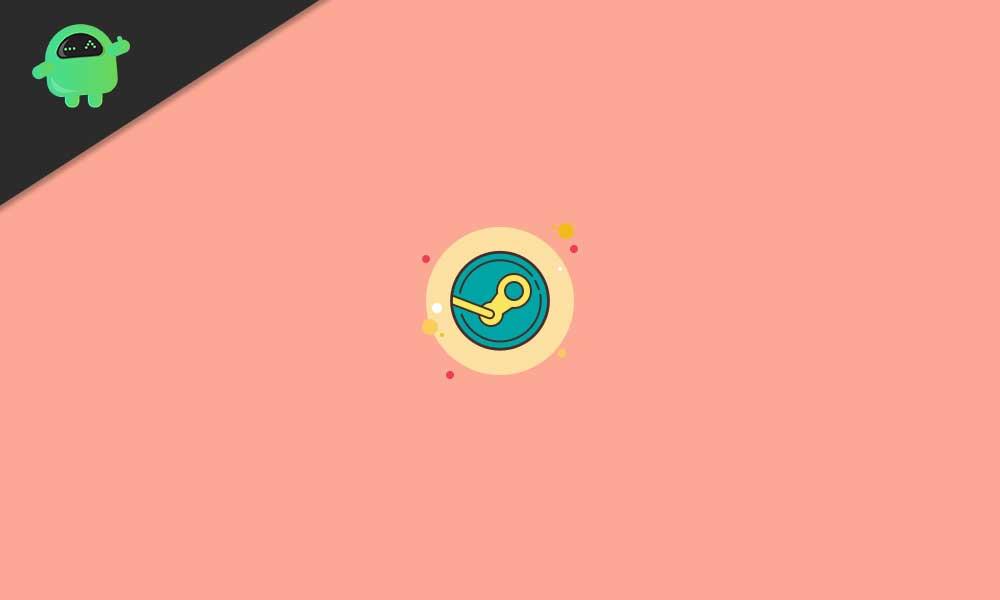
Jos taas Steam-peittokuvasi ei ole käynnissä, se voi vaikuttaa OBSE:hen, kun käytät mod-käynnistysohjelmaa. Sinun tulee myös varmistaa, että Steam-asiakasohjelma toimii järjestelmänvalvojan oikeuksin. Koska Oblivion sisältää runsaasti mukautettuja tiedostoja, Windowsin suojaus- tai virustorjuntaohjelmisto voi estää ne turvallisuussyistä.
Mainokset
1. Suorita Steam järjestelmänvalvojan käyttöoikeuksilla
On syytä mainita, että käytätpä pelimodia vai et, Steam-asiakasohjelman käyttäminen on aina välttämätöntä järjestelmänvalvojan oikeuksilla. Koska Oblivion käyttää runsaasti mukautettuja tiedostoja ydinasennuksen ulkopuolella, sinun on myönnettävä järjestelmänvalvojan käyttöoikeudet Steamin suorittamiseen. Tehdä niin:
- Oikealla painikkeella päällä Steam suoritettava tiedosto (työpöydän pikakuvake).
- Valitse Suorita järjestelmänvalvojana > Napsauta, jos UAC niin pyytää Joo myöntämään luvan.
- Nyt voit helposti suorittaa sekä asiakas- että pelimodit ilman virheitä.
Jos et kuitenkaan halua tehdä samaa joka kerta, kun käynnistät Steam-asiakasohjelman, varmista, että otat järjestelmänvalvojan käyttöoikeudet pysyvästi käyttöön seuraamalla alla olevia ohjeita:
- Oikealla painikkeella päällä Steam suoritettava tiedosto (työpöydän pikakuvake).
- Valitse Ominaisuudet > Napsauta Yhteensopivuus -välilehti.
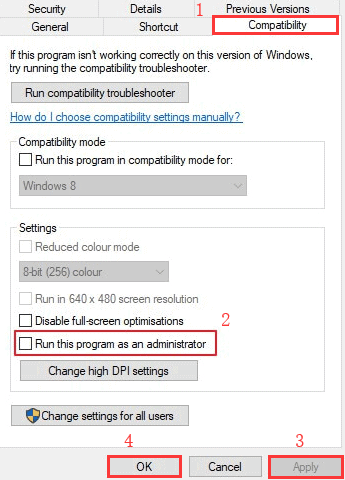
- Tarkista Suorita tämä ohjelma järjestelmänvalvojana valintaruutu ottaaksesi sen käyttöön.
- Napsauta nyt Käytä ja sitten OK tallentaaksesi muutokset.
- Olet hyvä lähteä. Joten vain Steam exe:n kaksoisnapsauttaminen suorittaa sen järjestelmänvalvojan oikeuksin.
2. Ota Steam Overlay käyttöön
Jos Steam-peittokuvasi ei ole vielä käytössä, muista ottaa se käyttöön, koska näin OBSE toimii oikein pelissäsi. Jotkut käyttäjät, joita asia koskee, ovat jo vahvistaneet, että Steam-peittokuvan ottaminen käyttöön ratkaisi heidän ongelmansa Asenna BlockHead Error in Oblivion Windowsissa. Tehdä se:
Mainokset
- Muista, että Oblivion on täysin suljettu eikä peliin/modeihin liittyviä prosesseja ole käynnissä taustalla. Voit lopettaa nämä tehtävät painamalla Ctrl + Shift + Esc avaimet avataksesi Tehtävienhallinta > Siirry osoitteeseen Prosessit > Valitse tehtävät napsauttamalla ja valitse Lopeta tehtävä yksi kerrallaan.
- Avaa nyt Steam-asiakas > Kirjaudu sisään tilitiedoillasi.
- Klikkaa Steam vasemmasta yläkulmasta > Siirry asetukset.
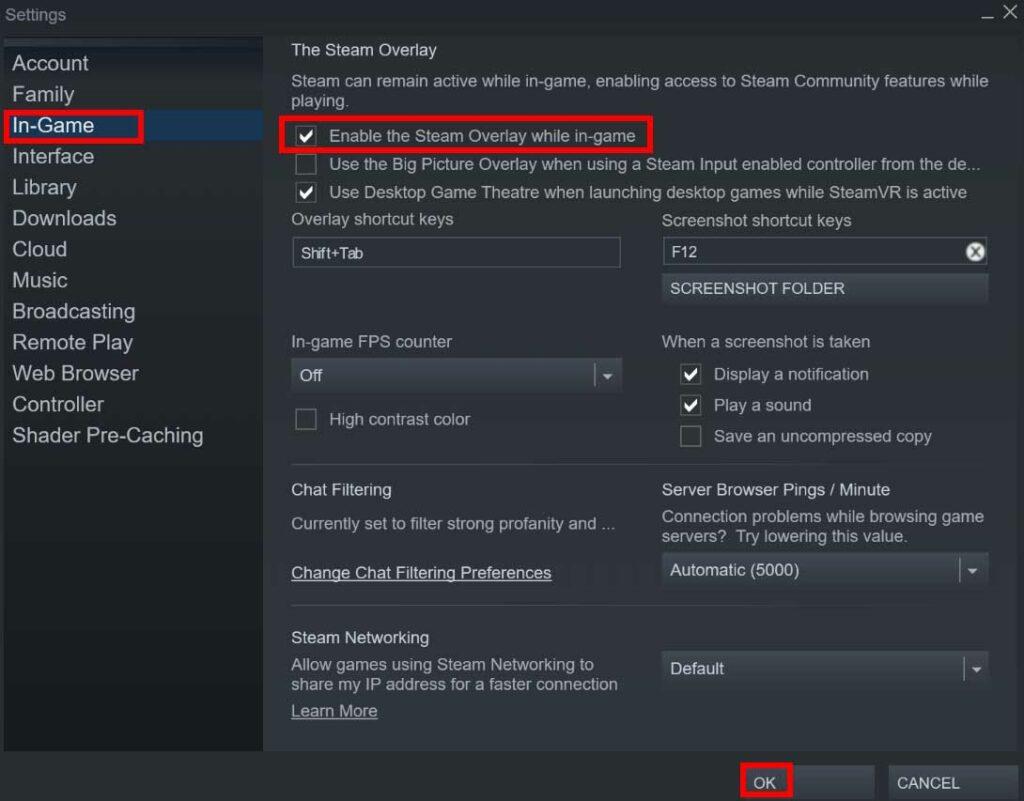
- Klikkaa Pelissä vasemmasta ruudusta > Sinun on valittava ”Ota Steam-peittokuva käyttöön pelin aikana”.
- Napsauta seuraavaksi OK tallentaaksesi muutokset.
- Avaa Oblivion uudelleen tarkistaaksesi ongelman.
3. Käynnistä peli OBSE_Loaderin kautta
Jos kohtaat ongelmia ”Install BlockHead” -virheen kanssa, kun avaat pelin joko suoraan käynnistämällä suoritettavan tiedoston tai asiakkaan kautta, on suuri todennäköisyys, että pelissä on ongelmia modien ja lisäosien kanssa. Voit korjata tämän ongelman seuraavasti:
- Kaksoisnapsauta obse_loader.exe-tiedostoa tarkistaaksesi, käynnistyykö peli modeilla oikein vai ei. [Se varmistaa, että olet asentanut OBSE- ja BlockHead-modin oikein]
- Kun olet vahvistanut, luo uusi peli ja katso, onko ongelma korjattu vai ei.
4. Älä käytä Nexus Mod Manageria
On suositeltavaa olla käyttämättä Nexus Mod Manageria, jos kohtaat BlockHead-modiongelman. Pikemminkin sinun pitäisi yrittää käyttää OBSE Loader Utilityä, jotta pelimodit toimivat hyvin. Tehdä tämä:
Mainokset
- Sulje ensin peli, jos se on jo käynnissä.
- Avaa seuraavaksi oletusselain > Käy Oblivion Script Extenderin virallisella lataussivulla.
- Hanki uusin Loader-tiedosto ja pura se WinRarilla tai WinZipillä tai 7Zipillä (obse_loader.zip).
- Kun olet purettu, kopioi obse_loader exe-tiedosto ja liitä se suoraan pääkansioon, johon olet asentanut pelin.
merkintä: Obse_loader tulee kopioida samaan paikkaan, jossa pidit Oblivion.exe- ja OblivionLauncher.exe-tiedostoja.
- Nyt kaksoisnapsauta sitä ja odota, kunnes peli käynnistyy normaalisti.
- Varmista, että aloitat uuden pelin ja tarkista, näkyvätkö hahmon kasvot ilman ’Install BlockHead’ -virhettä vai ei.
5. Asenna uudelleen ja poista headhuman.dds-tiedosto
Jos yllä olevat menetelmät eivät toimi sinulle, yritä asentaa headhuman.dds-tiedosto uudelleen ja poistaa se. Lisäksi sinun on poistettava kaikki asennuskansiosta jääneet osat Oblivionin poistamisen jälkeen.
- Varmista, että Oblivion, kaikki siihen liittyvät käynnistysohjelmat tai modit on suljettu kokonaan eikä peliin tai sen tukitiedostoihin liittyvää taustaprosessia ole käynnissä taustalla.
- Klikkaa Aloitusvalikko > Tyyppi Ohjauspaneeli ja napsauta sitä hakutuloksesta.
- Napsauta nyt valitaksesi Unohdus ja valitse Poista asennus.
- Suorita asennuksen poisto loppuun noudattamalla näyttöön tulevia kehotteita pyydettäessä.
- Ota muutokset käyttöön käynnistämällä tietokoneesi uudelleen > Avaa Tiedostonhallinta.
- Siirry Oblivion asennettuun kansioon [C:\Ohjelmatiedostot (x86)\Steam\steamapps\common\oblivion]
- Mutta jos olet asentanut sen jonnekin muualle, siirry kyseiseen paikkaan.
- Valitse seuraavaksi kaikki painamalla Ctrl + A avaimet ja Poistaa niitä.
merkintä: Jos et halua poistaa joitain tiedostoja, varmista, että käytät imperial-kansiota (sijaitsee Textures\characters\imperial) ja poista headhuman.dds-tiedosto.
- Asenna peli uudelleen samoista kanavista > Seuraa OBSE:n puhdasta asennusprosessia ja käytä blockhead-laajennusta.
- Lopuksi käynnistä peli OBSE Loaderin kautta ja tarkista, onko ongelma korjattu vai ei.
6. Lisää Whitelist Oblivionille ja Steamille
Jos mikään menetelmistä ei toiminut sinulle ja saat edelleen Install BlockHead Error in Oblivion -ongelman Windows-tietokoneellesi, on myös mahdollista, että Windowsin oletuspalomuuri jollakin tavalla estää käynnissä olevat yhteydet. Tämän ongelman korjaamiseksi sinun tulee lisätä sekä Oblivion- että Steam-tiedostot sallittujen luettelo-osioon.
- Lehdistö Windows + I avaimet avataksesi Windowsin asetukset.
- Klikkaa Päivitys ja suojaus > Valitse Windowsin suojaus vasemmasta ruudusta.
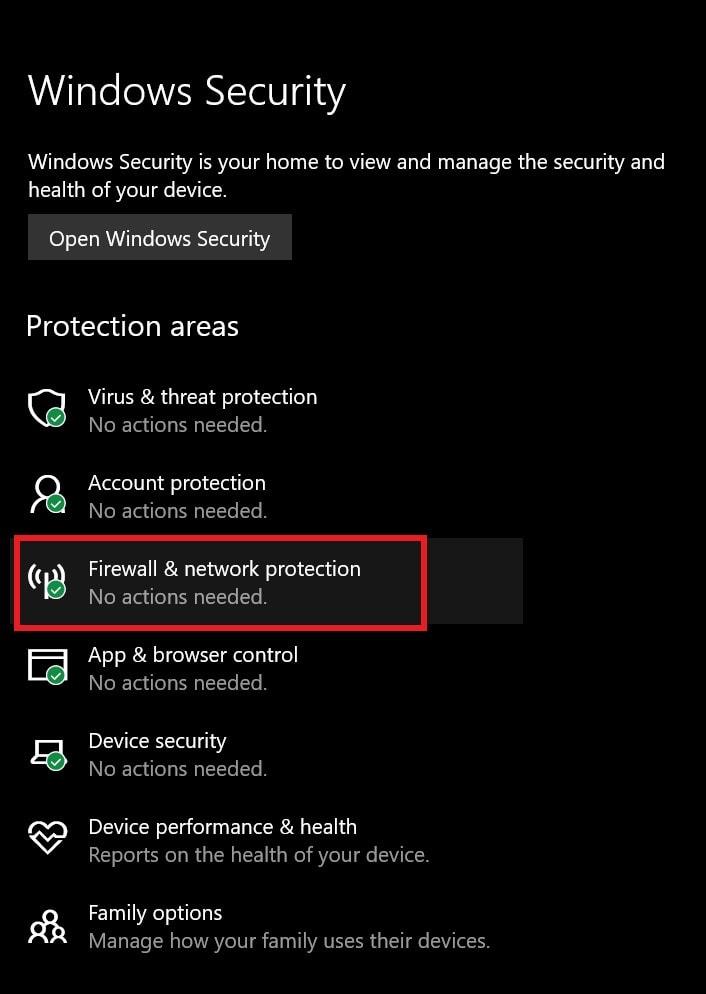
- Napsauta nyt Palomuuri ja verkkosuojaus > Valitse Salli sovellus palomuurin läpi.
- Klikkaa Vaihda asetuksia > Vieritä luetteloa alaspäin ja valitse Yksityinen & Julkinen valintaruutu sekä Steam- että Oblivion-suoritettavalle tiedostolle.
Mainos
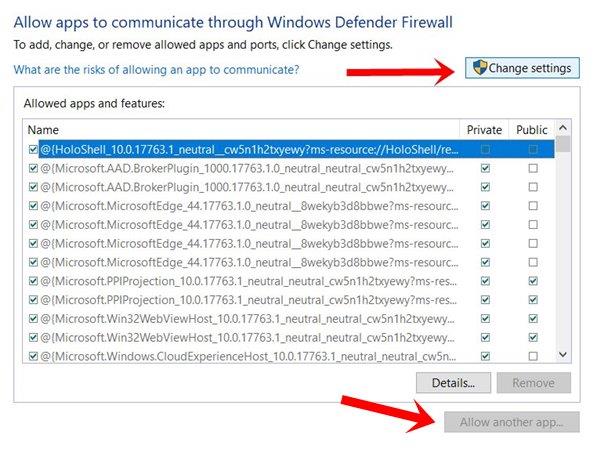
- Jos luettelosta ei löydy suoritettavaa Steam- ja Oblivion-ohjelmaa, muista valita Salli toinen sovellus.
- Selaa ja valitse tiedostoja ja tallenna muutokset napsauttamalla OK.
- Käynnistä tietokone uudelleen ja tarkista ongelma.
Siinä se, kaverit. Oletamme, että tästä oppaasta oli sinulle apua. Lisäkysymyksiä varten voit kommentoida alla.
FAQ
Kuinka poistan unohduksen kokonaan Windows 10:stä?
Varmista, että Oblivion, kaikki siihen liittyvät käynnistysohjelmat tai modit on suljettu kokonaan eikä peliin tai sen tukitiedostoihin liittyvää taustaprosessia ole käynnissä taustalla.Napsauta Käynnistä-valikkoa > Kirjoita Ohjauspaneeli ja napsauta sitä hakutuloksesta. Napsauta nyt valitaksesi Oblivion ja valitse Poista asennus.
Eikö blockhead mod toimi Windows 10:ssä?
Vaikka BlockHead-modi on jo asennettu Windows-tietokoneeseen, kyseinen virhe ilmenee melko usein. On myös syytä mainita, että tämä ongelma ei esiinny vain Windows 10:ssä vaan myös Windows 7- ja 8.1-versioissa. Se tarkoittaa, että monet PC-pelaajat kohtaavat tämän pelimodin kanssa ongelmia, jotka on korjattava mahdollisimman pian.
Kuinka korjata Oblivion ei toimi Steamissä?
Jos taas Steam-peittokuvasi ei ole käynnissä, se voi vaikuttaa OBSE:hen, kun käytät mod-käynnistysohjelmaa. Sinun tulee myös varmistaa, että Steam-asiakasohjelma toimii järjestelmänvalvojan oikeuksin. Koska Oblivion sisältää runsaasti mukautettuja tiedostoja, Windowsin suojaus- tai virustorjuntaohjelmisto voi estää ne turvallisuussyistä. 1. Suorita Steam järjestelmänvalvojan käyttöoikeuksilla
Kuinka korjata Blockhead-modit, jotka eivät toimi Oblivionissa?
On suositeltavaa olla käyttämättä Nexus Mod Manageria, jos kohtaat BlockHead-modiongelman. Pikemminkin sinun pitäisi yrittää käyttää OBSE Loader Utilityä, jotta pelimodit toimivat hyvin. Voit tehdä tämän: Sulje ensin peli, jos se on jo käynnissä. Avaa seuraavaksi oletusselain > Käy Oblivion Script Extenderin virallisella lataussivulla.
Kuinka korjata Oblivion ei reagoi höyryyn?
Muista, että Oblivion on täysin suljettu eikä peliin/modeihin liittyviä prosesseja ole käynnissä taustalla. Voit lopettaa nämä tehtävät painamalla Ctrl + Shift + Esc-näppäimiä avataksesi Tehtävienhallinnan > Siirry prosessiin > Valitse tehtävät napsauttamalla ja valitse Lopeta tehtävä yksitellen. Avaa nyt Steam-asiakas > Kirjaudu sisään tilitiedoillasi.
Miksi modeemit eivät toimi Minecraftissa?
Mahdollisiin syihin liittyen näyttää siis siltä, että pelaat peliä ilman, että BlockHead-modit on otettu käyttöön. Sillä välin, jos yrität käynnistää pelimodin Nexus Mod Managerin kautta, todennäköisyys on riittävän korkea useiden ongelmien syntymiseen.Lisäksi vioittuneet tai puuttuvat pelimod-tiedostot voivat ilmeisesti laukaista useita ongelmia.
Mitä Blockhead tekee Oblivionissa?
Se mahdollistaa kameran vapaan liikkumisen kilpailu-/seksuaalivalikossa ja mahdollistaa kivuttoman inventaarioohjauksen, animaation ohituksen, laitemallin ohituksen jne. Samaan aikaan jotkut Oblivionista raportoivat kohtaavansa ”Install BlockHead” -virheen Oblivionissa. Windowsissa.
Kuinka korjata Blockhead-asennusvirhe Oblivionissa Windowsissa?
Jos mikään menetelmistä ei toiminut sinulle ja saat edelleen Install BlockHead Error in Oblivion -ongelman Windows-tietokoneellesi, on myös mahdollista, että Windowsin oletuspalomuuri jollakin tavalla estää käynnissä olevat yhteydet. Tämän ongelman korjaamiseksi sinun tulee lisätä sekä Oblivion- että Steam-tiedostot sallittujen luettelo-osioon.
Miksi peli ei toimi Windows 10:ssä?
Peli ei ole yhteensopiva Windows 10:n kanssa – Jos peliä ei alun perin kehitetty toimimaan Windows 10:ssä, on olemassa lukuisia yhteensopivuusongelmia, jotka voivat aiheuttaa tämän virhekoodin. Onneksi voit käyttää yhteensopivuustilaa useimpien ongelmien kiertämiseen pakottamalla suoritettavan tiedoston ajamaan yhteensopivuustilassa vanhemman Windows-käyttöjärjestelmän kanssa.
Kuinka poistan unohduksen MoD-luettelostani?
Kun skannaus on valmis, napsauta mitä tahansa modia hiiren kakkospainikkeella ja napsauta ”Apply Filter for Cleaning”. Odota. -2. Kun olet valmis, napsauta modia hiiren kakkospainikkeella, paina nyt CTRL+A, tämän pitäisi valita kaikki. Samalla kun pidät edelleen CTRL-näppäintä painettuna, poista valinnat tiedostoista Oblivion.esm, Oblivion.exe ja epävirallinen Olivion Patch.esp.
Voiko Oblivion toimia Windows XP:ssä?
Yhteensopivuustila Oblivion on suunniteltu toimimaan Windows XP:ssä. Kun Oblivion ilmestyi, Service Pack 2 oli ulos, mutta se on päivitetty toimimaan täydellisesti Service Pack 3:ssa. Mene Data-kansioon ja napsauta hiiren kakkospainikkeella obse_loader, mene Ominaisuudet alareunasta.
Kuinka poistaa Oblivion kokonaan Windows 10:stä?
Kirjoita Suorita-tekstiruutuun ”appwiz.cpl” ja paina Enter avataksesi Ohjelmat ja ominaisuudet -valikon.Kun olet Ohjelmat ja ominaisuudet -valikossa, vieritä asennettujen ohjelmien luetteloa alaspäin ja etsi Oblivion-asennus. Kun näet sen, napsauta sitä hiiren kakkospainikkeella ja valitse juuri ilmestyneestä pikavalikosta Poista asennus.
